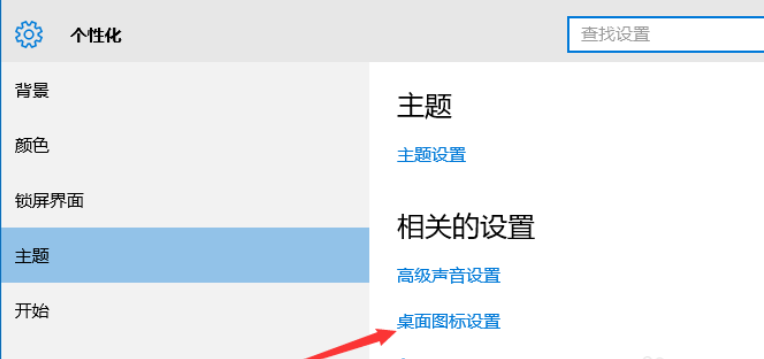
自从微软推出win10操作系统之后,就有很多小伙伴纷纷安装来体验。但是win10和前几款操作系统都一样,桌面上都没有我的电脑图标。所以,今天小编 就来给大家说说win10怎么将我的电脑显示在桌面上。有兴趣的朋友可以学起了哦!
当电脑安装win10后,发现桌面上没有我们常用的“我的电脑”图标,这对于绝大部分用户来说都非常的不习惯。但是,win10系统中要如何将我的电脑显示到桌面上来呢?很多朋友都表示不清楚,针对这一问题,这里小编就给大家说说win10桌面显示我的电脑的方法。
1,鼠标右键桌面空白处,选择“个性化”选项,进入界面后选择左侧的“主题”,点击“桌面图标设置”如图下所示;
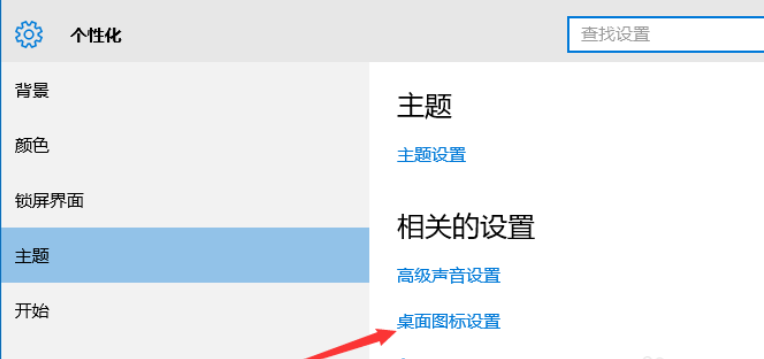
win10桌面显示我的电脑图-1
2,在桌面图标设置窗口中的“计算机”前面勾上勾,点击“确定”,如图下所示:
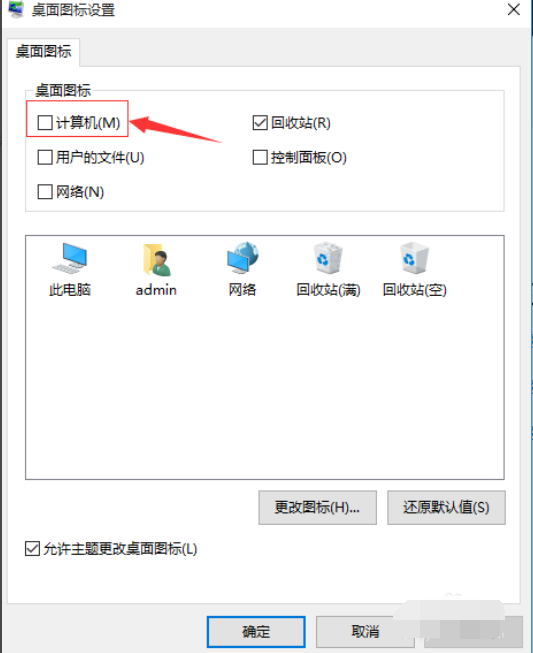
我的电脑图-2
3,点击确定后我们就可以在桌面上看到“计算机”的图标啦,如图下所示;
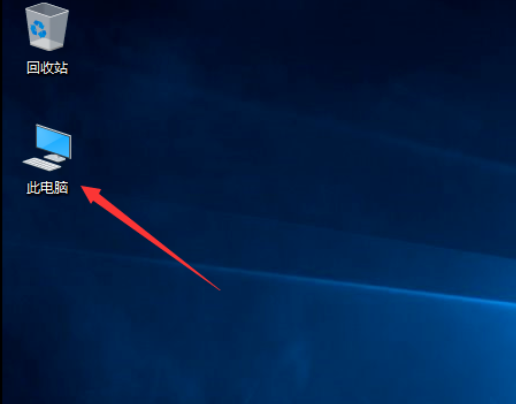
我的电脑图-3
以上就是win10怎么在桌面显示我的电脑的操作方法啦~
原创




